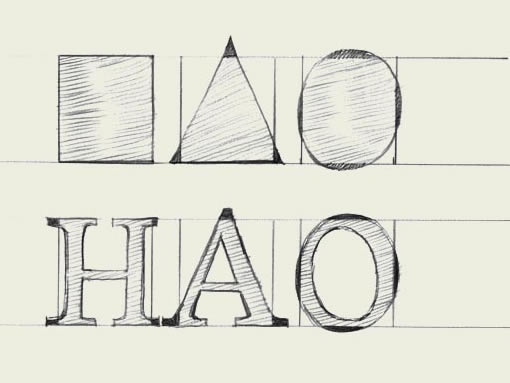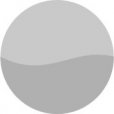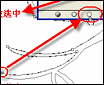photoshop制作带血的3D触须教程
来源:未知
作者:福特少普ps
学习:5862人次
作者佚名 出处:活力盒子

本教程很简单 有一定PS基础的朋友只看图片就很容易能懂了 直接上教学!
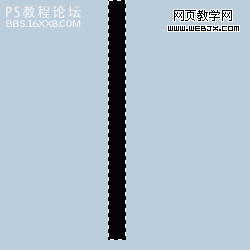
第一步:新建一层 取名触手 画成如图那样 然后用黑色填充.
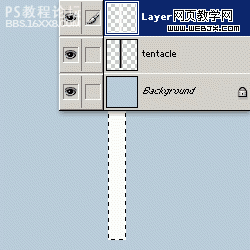
第二步:再新建一个photoshop层 在触手层之上 用#fcfcfc填充 如图.

第三步:执行高斯模糊 然后合并这两个层 如图.

第四步:变换 如图那样.
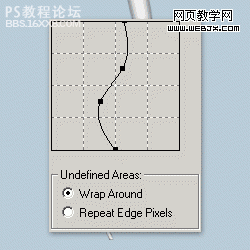
第五步: 执行滤镜—扭曲—切变.

第六步:执行滤镜—素描—塑料效果 具体数值大家自己看着来.

第七步:增加点阴影.

第八步:当然是找到一款类似血的笔刷咯 然后新建一层 我画! 如图.

第九步:改变笔刷层的混合模式 大家自己看着来 然后选中触角 再执行Ctrl+shift+i反选 把触角以外多于的笔刷效果删掉.
OK啦 一根触角就做完了 简单吧 一根触角会做了 再做一堆触角应该不难吧 最后效果如下图咯 是不是很恐怖:


本教程很简单 有一定PS基础的朋友只看图片就很容易能懂了 直接上教学!
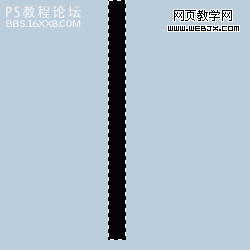
第一步:新建一层 取名触手 画成如图那样 然后用黑色填充.
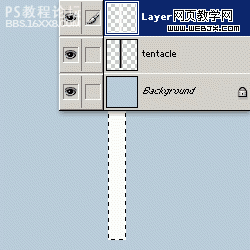
第二步:再新建一个photoshop层 在触手层之上 用#fcfcfc填充 如图.

第三步:执行高斯模糊 然后合并这两个层 如图.

第四步:变换 如图那样.
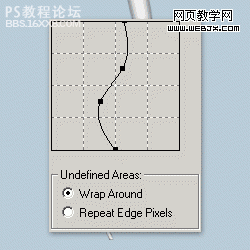
第五步: 执行滤镜—扭曲—切变.

第六步:执行滤镜—素描—塑料效果 具体数值大家自己看着来.

第七步:增加点阴影.

第八步:当然是找到一款类似血的笔刷咯 然后新建一层 我画! 如图.

第九步:改变笔刷层的混合模式 大家自己看着来 然后选中触角 再执行Ctrl+shift+i反选 把触角以外多于的笔刷效果删掉.
OK啦 一根触角就做完了 简单吧 一根触角会做了 再做一堆触角应该不难吧 最后效果如下图咯 是不是很恐怖:

学习 · 提示
相关教程
关注大神微博加入>>
网友求助,请回答!